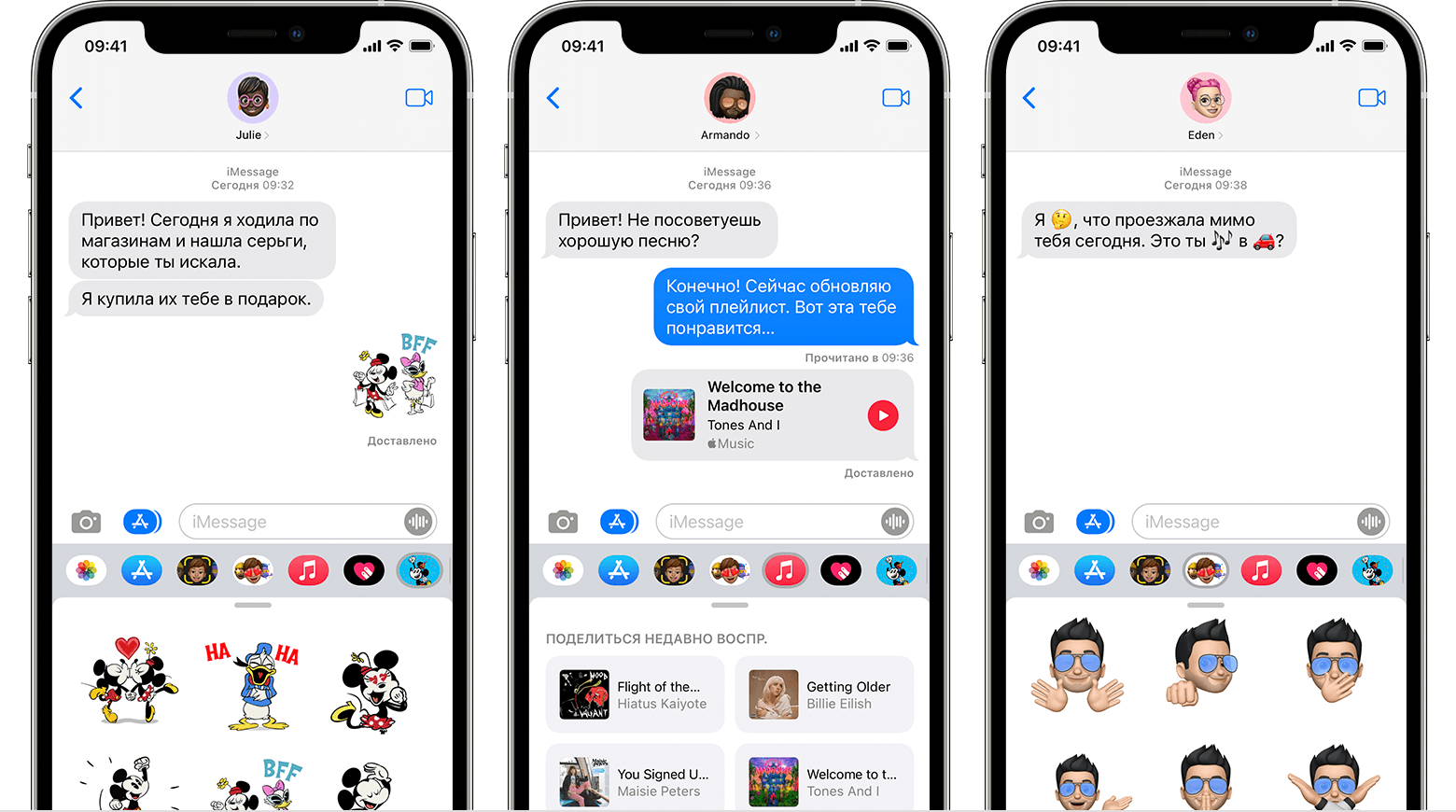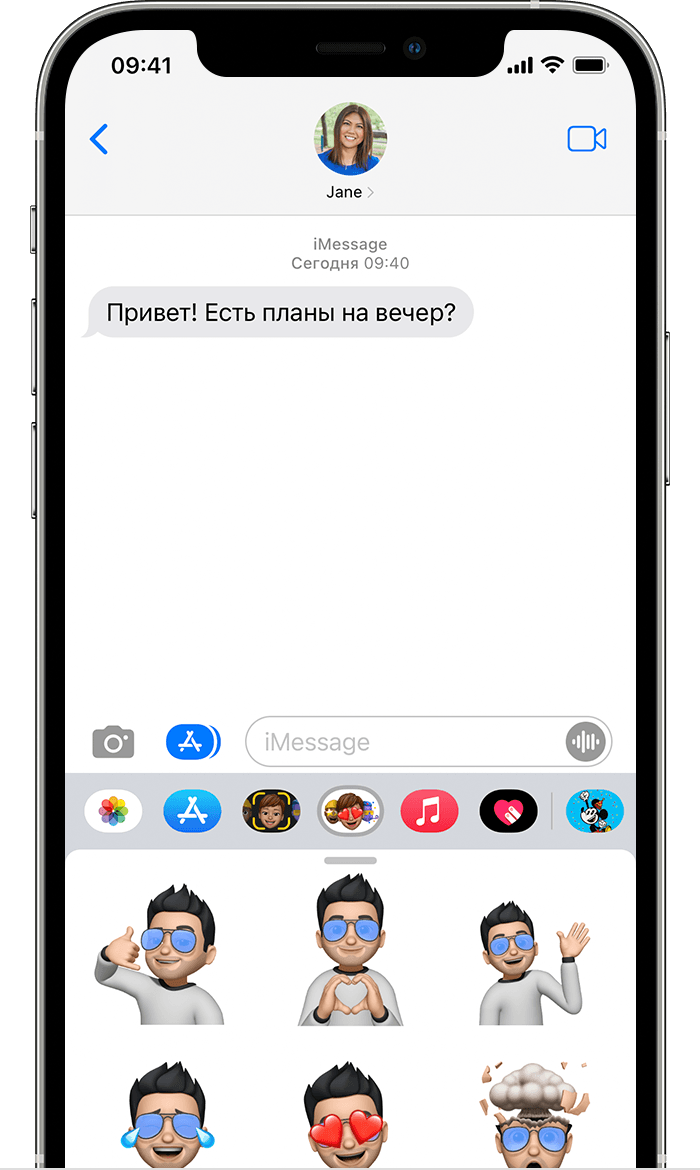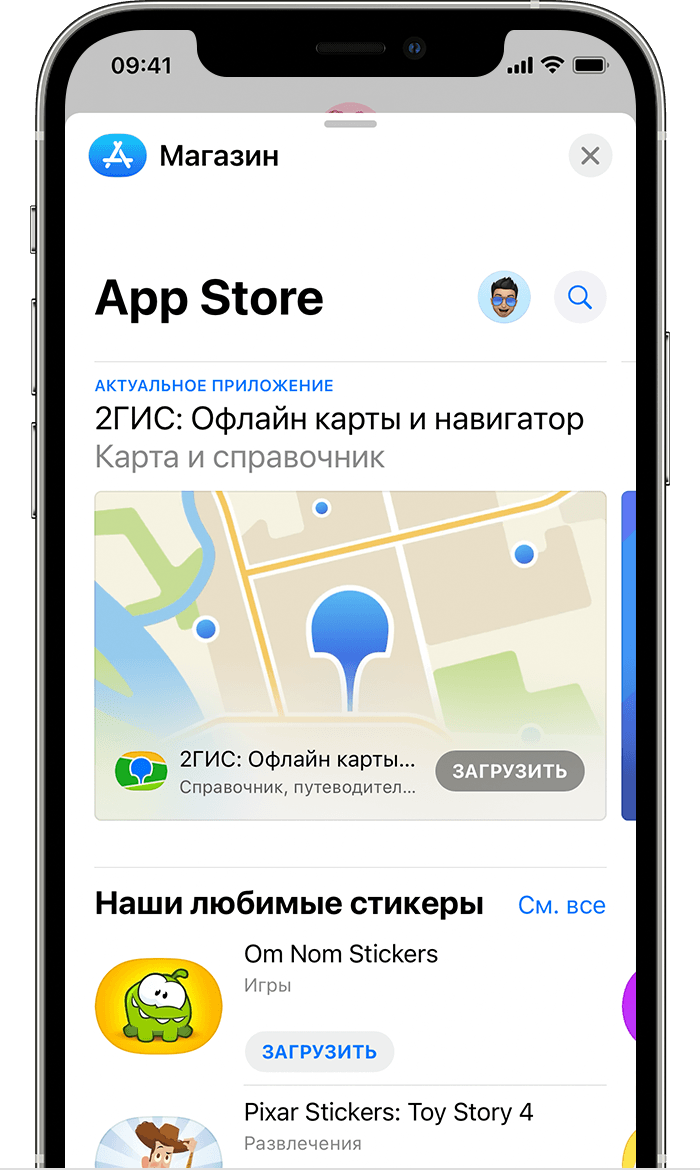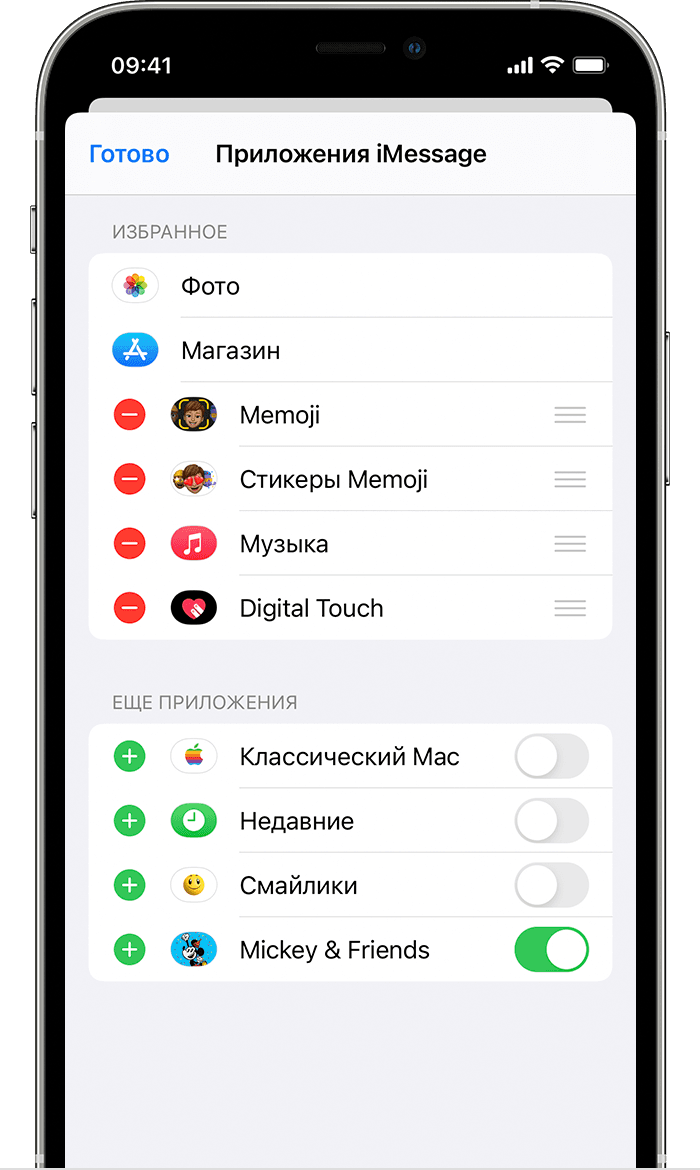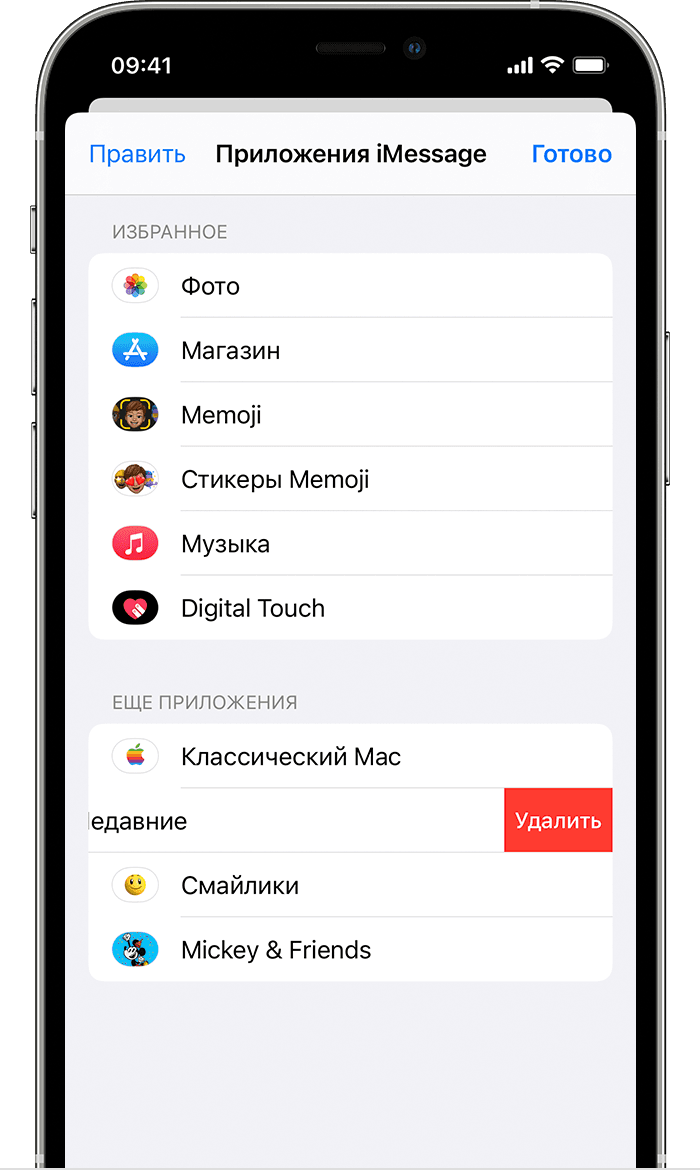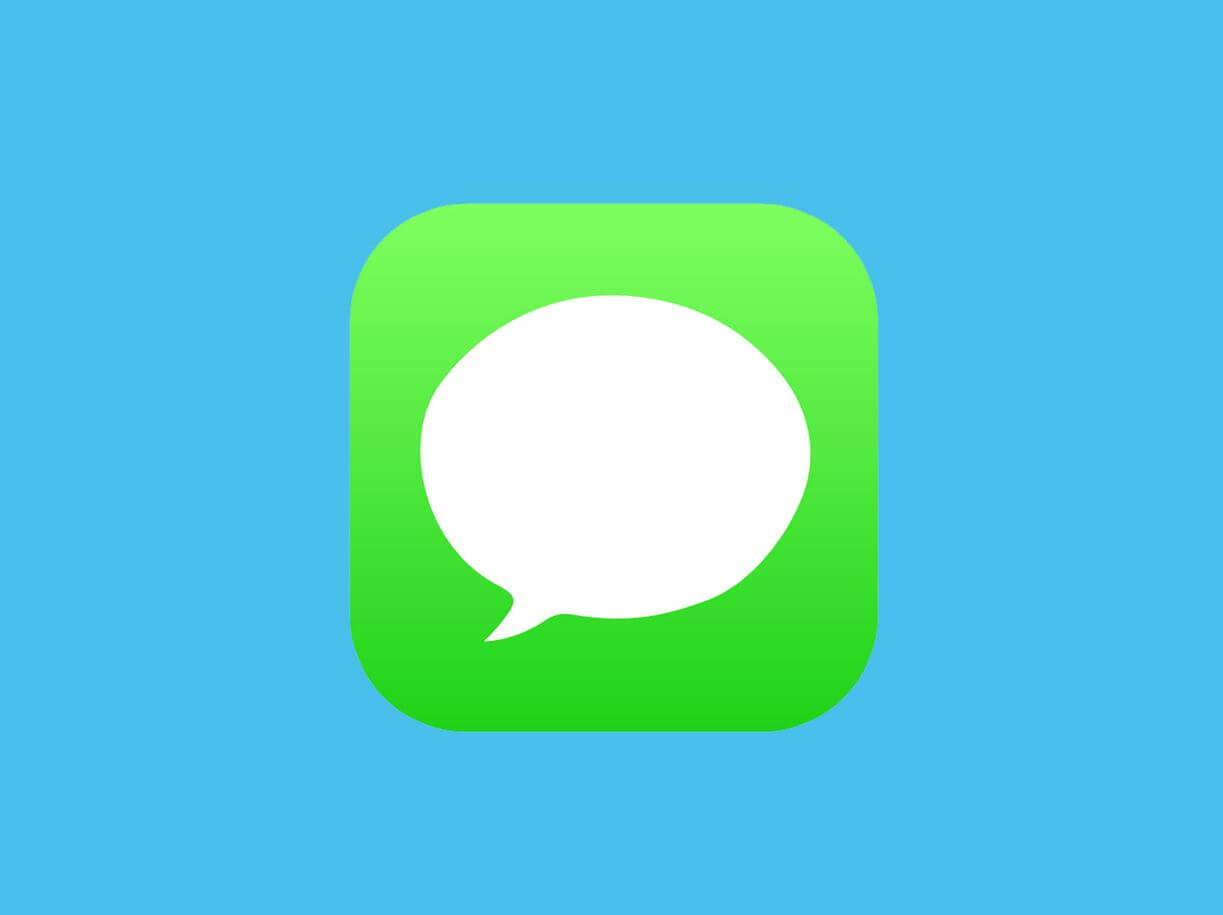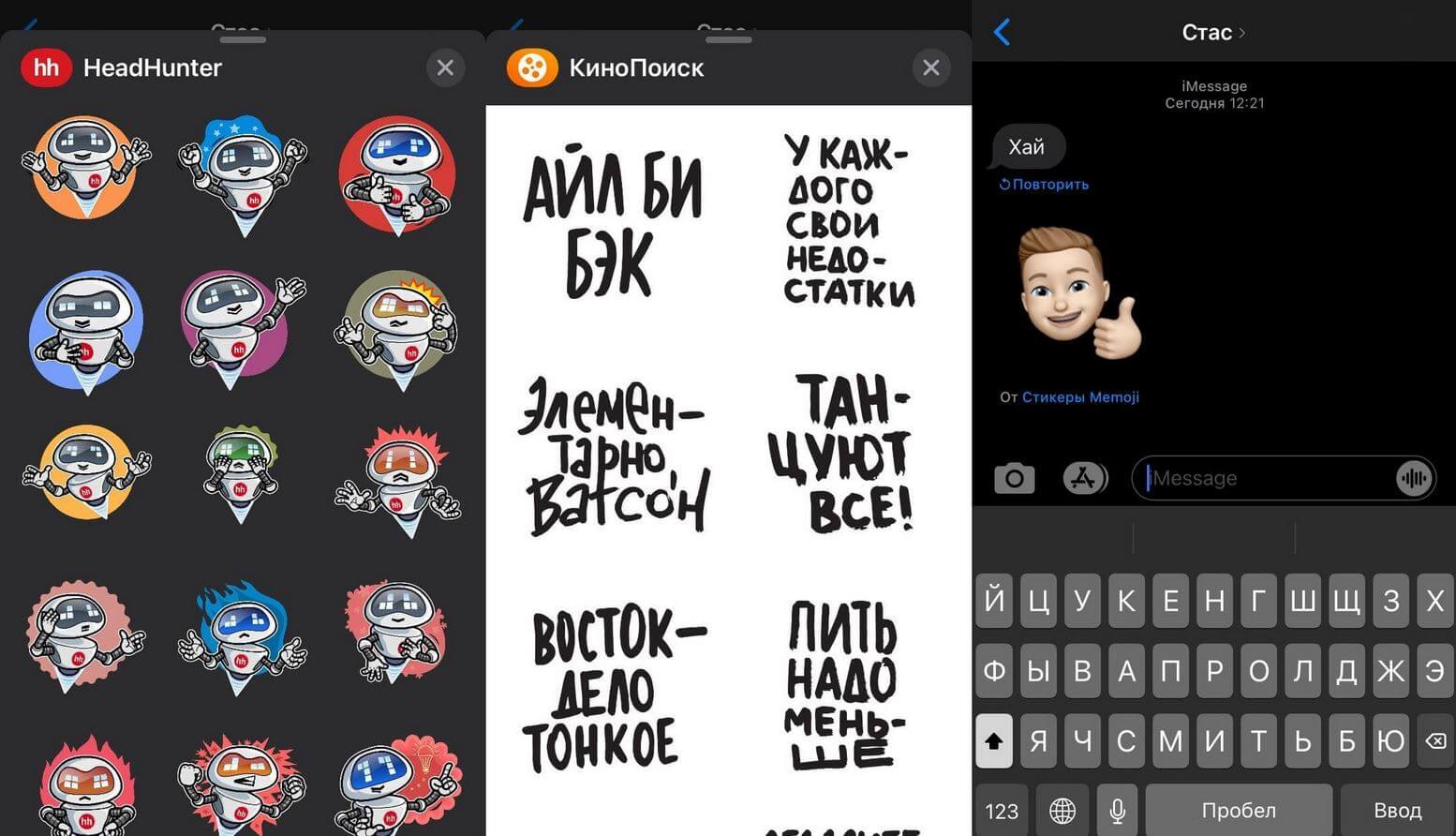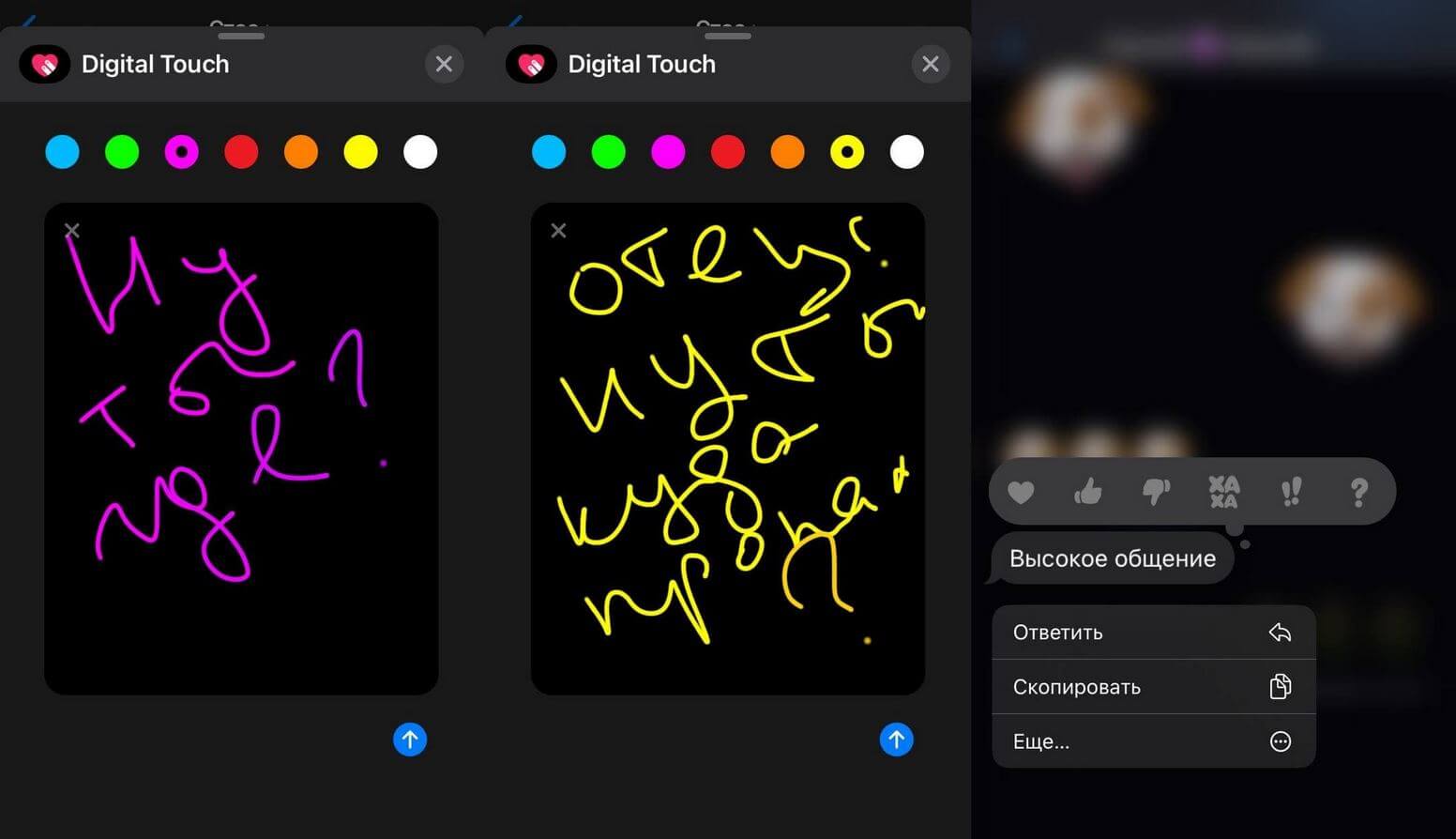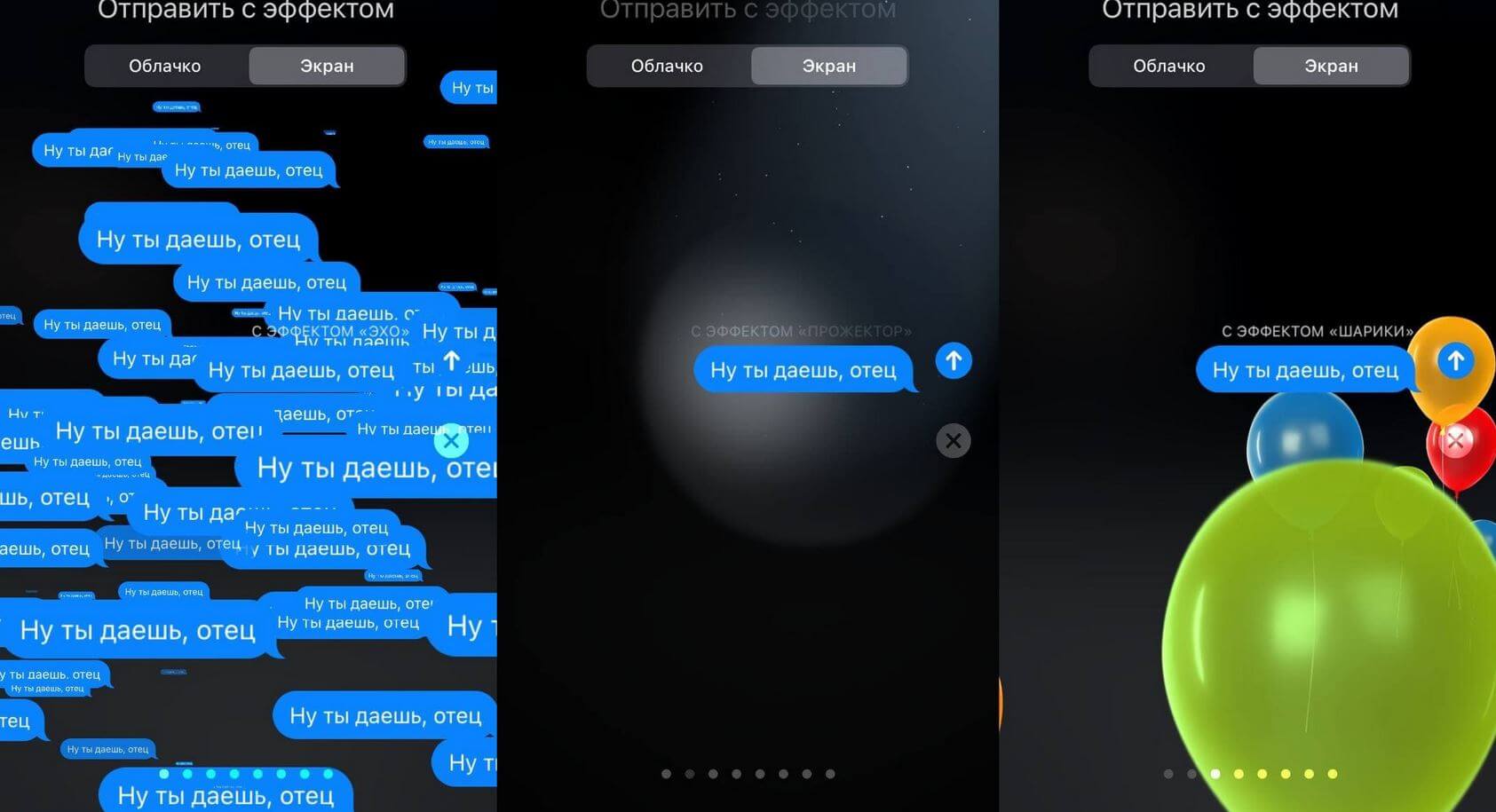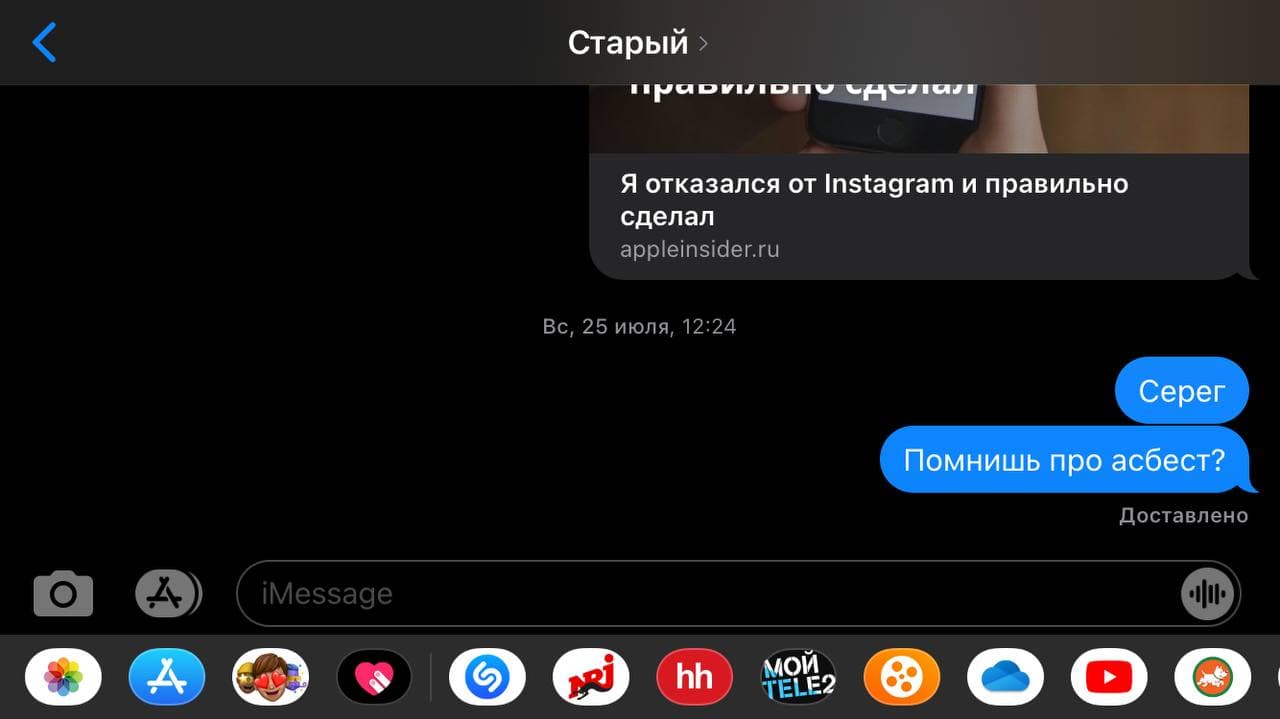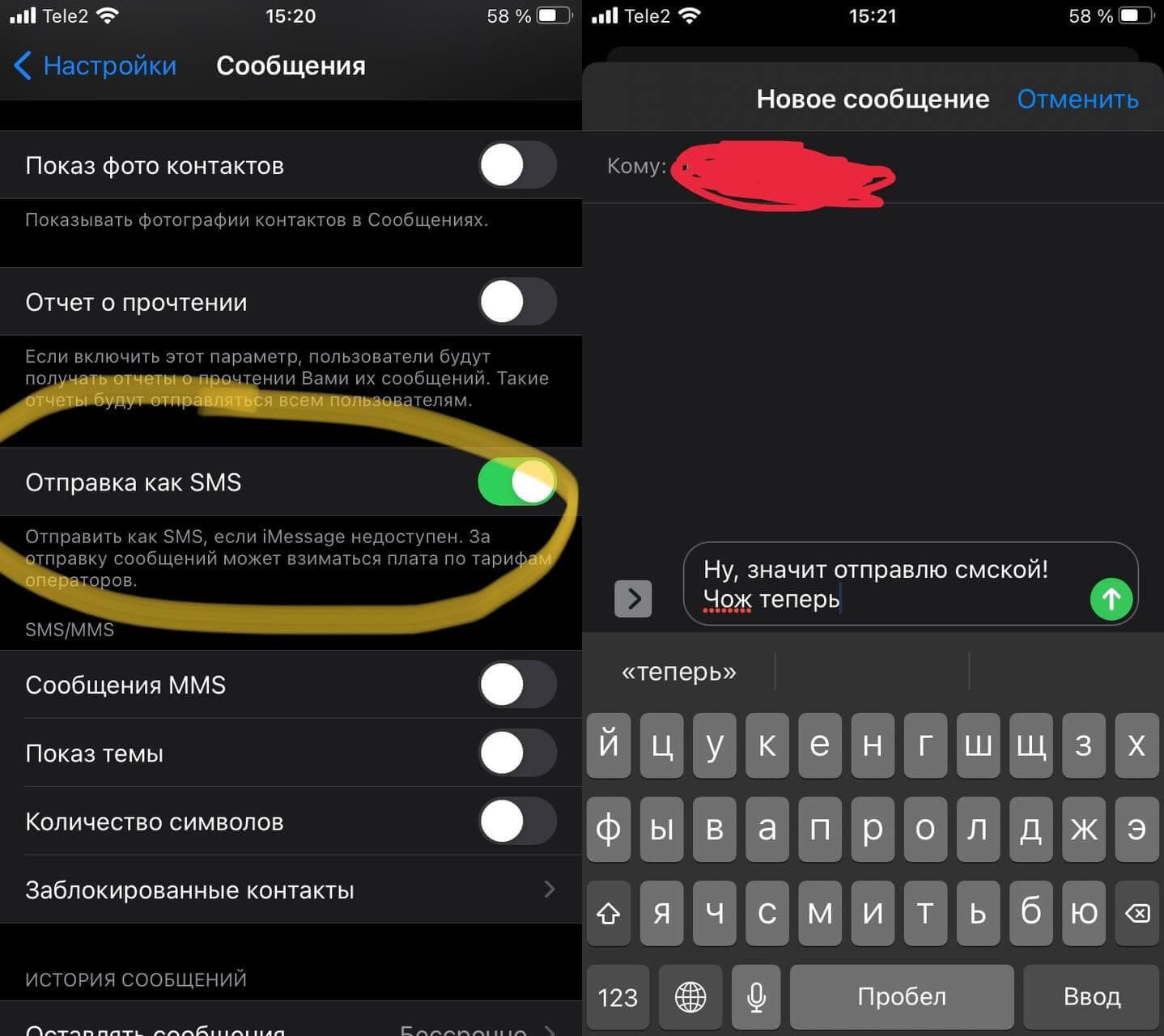- Использование приложений iMessage на устройствах iPhone, iPad и iPod touch
- Начало работы
- Поиск приложений iMessage на панели приложений
- Загрузка приложений iMessage
- Управление приложениями iMessage
- Удаление приложений iMessage
- Дополнительные возможности приложения iMessage
- Мнение: iMessage — лучший мессенджер для iPhone
- Чем iMessage отличается от других мессенджеров
- Эффекты в iMessage
- Самый стабильный мессенджер
- Как отправить сообщение на любой телефон
- Почему в iMessage нет спама
- iMessage на iPhone и iPad: как включить, настроить и пользоваться
- Что такое iMessage?
- Как включить, настроить и использовать iMessage на iPhone, iPad и iPod Touch
- Активация iMessage
- Настройка iMessage
- Настройка отправки и приема сообщений iMessage
- Почему сообщения в iPhone бывают синими и зелеными? (подробно)
Использование приложений iMessage на устройствах iPhone, iPad и iPod touch
В этой статье описывается, как использовать приложения iMessage для совместной работы с другими пользователями, добавления стикеров в сообщения, обмена песнями и многого другого, не выходя из приложения «Сообщения».
Начало работы
- Загрузите последнюю версию iOS или iPadOS для iPhone, iPad или iPod touch.
- Убедитесь, что на устройстве выполнен вход в iTunes Store и App Store с помощью идентификатора Apple ID.
Поиск приложений iMessage на панели приложений
Панель приложений обеспечивает быстрый доступ к приложениям, которые можно использовать в ваших сообщениях. Чтобы открыть панель приложений, выполните следующие действия.
- Откройте Сообщения.
- Нажмите кнопку «Написать» , чтобы начать новое сообщение. Или выберите существующий разговор.
- Смахивайте на панели приложений влево или вправо, чтобы найти нужное приложение.
Ниже перечислены приложения, которые автоматически добавляются на панель приложений:
Магазин: загружайте приложения iMessage для использования с приложением «Сообщения».
Фото: быстро добавляйте фото в ваши сообщения прямо из приложения.
Музыка: делитесь недавно прослушанными песнями из Apple Music.
Digital Touch: используйте Digital Touch для отправки зарисовок, прикосновений, поцелуев, пульса и прочего.
#images * : находите сотни новых изображений в формате GIF, которые можно добавлять в сообщения.
Apple Pay: переводите и получайте деньги через Apple Pay * .
Memoji: создавайте анимированные Memoji, которые используют ваш голос и отражают выражение вашего лица, и делитесь ими с другими пользователями * .
Стикеры Memoji: создавайте собственные стикеры Memoji, соответствующие вашей личности и настроению.
* Приложения #images и Apple Pay доступны не во всех странах и регионах. Если у вас возникнут проблемы или вопросы по поводу содержимого в приложении #images, вы можете сообщить об этом или удалить приложение #images. Для использования Memoji требуется совместимый iPhone или iPad.
Загрузка приложений iMessage
Найти и загрузить приложения для iMessage можно в магазине App Store для iMessage. Вот как это сделать:
- Чтобы перейти в App Store для iMessage, нажмите значок «Магазин» .
- Нажмите значок или значок цены рядом с приложением, затем нажмите «Установить». Для завершения покупки может потребоваться ввести пароль идентификатора Apple ID.
- Нажмите на серую линию или кнопку «Закрыть» для возврата к сообщению.
После загрузки приложения оно появится на панели приложений.
В некоторых приложениях можно совершать дополнительные покупки. Если вы настраиваете Семейный доступ, то можете использовать функцию Попросить купить для управления загрузками приложений и встроенными покупками. Узнайте больше о встроенных покупках.
Управление приложениями iMessage
Можно добавить приложения в категорию «Избранное», чтобы обеспечить быстрый доступ к ним на панели приложений. Можно также изменять порядок приложений на панели, удалять ненужные приложения и т. д. Вот как это сделать.
- На панели приложений проведите пальцем влево и нажмите кнопку «Еще» .
- Нажмите «Править» в левом верхнем углу, чтобы выполнить следующие действия:
- Чтобы добавить приложение в избранное, нажмите кнопку «Добавить» .
- Чтобы удалить приложение из избранного, нажмите кнопку «Удалить» , затем нажмите «Удалить из Избранного».
- Чтобы изменить порядок приложений на панели, нажмите и удерживайте значок , затем разместите приложения в нужном порядке.
- Чтобы скрыть приложение, отключите его.
- Нажмите «Готово».
Удаление приложений iMessage
- Откройте Сообщения.
- Нажмите кнопку «Написать» , чтобы начать новое сообщение. Или выберите существующий разговор.
- Смахните влево на панели приложений и нажмите значок «Еще» .
- Смахните приложение влево и нажмите «Удалить».
- Нажмите «Готово».
Дополнительные возможности приложения iMessage
Чтобы загрузить приложения, используйте App Store на iPhone, iPad, iPod touch, Apple TV или компьютере.
Источник
Мнение: iMessage — лучший мессенджер для iPhone
Я активно пользуюсь iMessage уже почти 5 лет. За это время он изменился, стал гибким, современным и не похожим на типичные забытые разработчиками «Сообщения» в других смартфонах, в которых из года в год ничего не меняется. Очень радует, что Apple регулярно обновляет и меняет свой фирменный мессенджер. Кажется, на фоне быстроразвивающихся Telegram и WhatsApp, мы стали забывать, что iMessage — это лучший мессенджер для iPhone, и он ничем не уступает своим аналогам, а иногда даже их превосходит. Давайте разбираться, почему он так хорош.
Почему iMessage недооценен на фоне Telegram и WhatsApp?
Мессенджер от Apple обладает всеми необходимыми функциями и прост в использовании. В отличие от перегруженного функциями и настройками Telegram, в iMessage все просто и понятно — там нет безумного количества настроек. Что нужно для удобного общения? Чат и необходимые для этого инструменты. Никаких кнопок вызова, которые вечно случайно нажимаются в WhatsApp, и других лишних элементов на главном экране. Очень круто, что iMessage и FaceTime четко разграничены на отдельные приложения — это не сбивает с толку и делает мессенджер аутентичным.
Чем iMessage отличается от других мессенджеров
В iMessage нельзя удалять или редактировать отправленные сообщения — и это очень круто. В последнее время мы стали отправлять сообщения, не задумываясь об их содержании. В Telegram и VK я часто обращаю внимание на то, что собеседник строчит сообщения с ошибками, а потом начинает их править или вовсе удаляет, если долго не читать. Это дико раздражает: почему сначала нельзя определиться, что к чему, а потом отправлять? Встроенный мессенджер от Apple буквально отправляет нас к истокам, когда только набирали популярность SMS-сообщения, заставляя хорошенько обдумывать набранный текст, а затем уже нажимать кнопку «Отправить».
Оказывается, у приложений для iOS есть свои наборы стикеров, которые они регулярно обновляют
В сервисе удобно устроена панель инструментов — там можно найти и мемоджи, и стикеры из самых разных приложений, добавить треки из Apple Music, и даже выбрать прикольные фишки из App Store, среди которых есть даже игры для iMessage! Вот это поворот! Проверьте сами: наверняка вы и не догадывались о существовании стикеров от HeadHunter или Кинопоиска. Не хотите засорять экран лишним, потому что предпочитаете исключительно текст? Просто скройте панель инструментов одним нажатием!
Эффекты в iMessage
Кажется, мы стали забывать о творческом подходе во время переписки — в iMessage есть удобный редактор Digital Touch, который позволяет сделать забавный анимационный рисунок. В Telegram и WhatsApp можно редактировать изображения, но Digital Touch — это совсем другое. Помните граффити, который раньше были популярны VK? По-моему, отправить собственный, пусть и корявый, рисунок своему другу гораздо интереснее, чем очередной тупой мем.
Рисунок Digital Touch можно оставить в чате или он исчезнет сам. Радует и то, что можно оставить реакцию на сообщение
Не хотите рисовать? Попробуйте придать сообщению особую окраску с помощью эффектов: в iMessage огромный выбор самых разных плюшек на любой вкус и настроение. Я рад, что этот мессенджер позволяет удивить собеседника на ровном месте и поднять ему настроение обычным сообщением! А еще оставить свою реакцию на его сообщение, нажав на него. А как вы удивляете собеседника в iMessage? Поделитесь с нами своими идеям в нашем Telegram-чате!
Такие эффекты приятно удивят даже тех, кто немало повидал на своем веку
Самый стабильный мессенджер
iMessage работает без сбоев. Да, стабильность работы сторонних мессенджеров выросла, но iMessage всегда работал отлично — до этого параметра всем остальным еще далеко. WhatsApp иногда не присылает уведомления совсем, и это очень бесит — заходишь, а у тебя тьма непрочитанных. У меня так было не раз. У iMessage такого нет — сообщения всегда доходят до пользователя, если включен интернет на iPhone. У меня есть один друг, который не любит общаться и везде отключает время последнего посещения. Отправив ему сообщение в iMessage, я прекрасно знаю, что оно дошло, и он его рано или поздно увидит.
Не знаю, куда он пропал, но сообщение точно прочитает
Если отключить отчеты о прочтении, то никто никогда не узнает, прочитал ты сообщение или нет. Это самый лучший мессенджер для людей, которые не любят публичный образ жизни — в нем нет функции, отображающей, когда пользователь был в сети последний раз. Пока WhatsApp и Telegram спорят о том, кто безопаснее, iMessage победил еще до того, как это стало мейнстримом.
Как отправить сообщение на любой телефон
Достать пользователя можно любым способом — iMessage отправит ваше сообщение как SMS
Допустим, что у вашего родственника или друга обычный кнопочный телефон. Наверняка, без WhatsApp или Viber. iMessage — это единственный мессенджер, с которого можно отправить сообщение на любое устройство! Если у вашего собеседника не iPhone, то он отправит его как SMS. В любом случае, другие мессенджеры так не умеют. Еще больше крутых историй о мессенджерах публикуем в нашем Яндекс.Дзен — подписывайтесь!
Почему в iMessage нет спама
В WhatsApp часто добавляют в дебильные группы без твоего ведома или пишут непонятные люди (якобы, по ошибке). Во встроенном мессенджере Apple это маловероятно — да, иногда могут приходить SMS-сообщения от банков или реклама, но если включить спам-фильтр от оператора связи или попросту заблокировать отправителя рассылки, то можно оказаться в полной тишине. Удобно и то, что на слишком наглых торгашей, предлагающих разную дичь, можно пожаловаться прямо в Apple, включив в настройках «Фильтрация по отправителю» и нажав на «Сообщить о спаме» в самом низу чата. Это ли не счастье в 2021 году?
Да, iMessage не так популярен среди пользователей, ведь привычнее тот же Telegram. Но Apple не забывает о своем приложении — радует, что обновления мессенджера приходят вместе с новой версией iOS, а не каждую неделю, как у аналогов. У iMessage много недостатков, но радует минималистичный интерфейс без кучи разных фич, которые практически не используешь. Кажется, мы стали забывать о том, что важно удобство приложения — в этом iMessage нет равных.
Источник
iMessage на iPhone и iPad: как включить, настроить и пользоваться
Начиная с 5-й версии мобильной операционной системы iOS, Apple предлагает пользователям возможность бесплатного (за счет интернет-трафика) обмена сообщениями посредством встроенного мессенджера iMessage. Однако до сих пор не все владельцы iДевайсов знают о его существовании — по умолчанию сервис отключен и требует активации. О том, как включить, настроить и использовать iMessage на iPhone, iPad и iPod Touch, мы расскажем в этом материале.
Итак, для работы с нативным мессенджером необходимо произвести его настройку, при этом, ряд опций может отличаться в зависимости от версии системы, поэтому рассмотрим только основные.
Что такое iMessage?
iMessage — бесплатный фирменный мессенджер Apple, работающий только на устройствах компании (iPhone, iPad, iPod Touch, Mac, Apple Watch). Сервис позволяет обмениваться сообщениями между пользователями устройств Apple без необходимости установки сторонних приложений. iMessage работает в приложении Сообщения наряду с привычными SMS и MMS.
Для работы сервиса необходимо подключение к Интернет.
Как включить, настроить и использовать iMessage на iPhone, iPad и iPod Touch
Активация iMessage
В случае, если Вы настраиваете iMessage на iPhone, то прежде всего, вставьте в смартфон рабочую SIM-карту.
Перейдите в пункт меню Настройки —> Сообщения и переведите флажок iMessage в активное положение.
Появится предупреждение, что «Некоторые операторы сотовой сети могут взимать плату за сообщения SMS, использованные для активации iMessage» — нажмите «Ок«.
Не пугайтесь, сервис iMessage совершенно бесплатен (работает через Интернет), однако Apple предупреждает, что при активации службы иногда требуется отправка обыкновенного SMS, за которую сотовый оператор может списать средства со счета (в размере стоимости одной СМС).
Нажмите на появившуюся ссылку-кнопку Ваш Apple ID для iMessage.
Введите Ваш Apple ID и пароль и дождитесь активации сервиса.
Настройка iMessage
Показ фото контактов — функция включает показ аватарок контактов iOS в приложении Сообщения.
Переадресация — функция активирует возможность отправки SMS и iMessage с других устройств, связанных одним Apple ID. Другими словами, благодаря этой функции Вы сможете отправлять обычные СМС даже с Macbook, главное, чтобы на нем был выполнен вход в iMessage при помощи единого Apple ID.
Перевод флажка «Отчет о прочтении» в активное положение означает, что собеседники будут видеть — прочитали вы сообщение или нет;
Функция «Отправить как SMS» позволяет системе отправлять сообщение как обычную SMS или MMS, когда нет доступа к интернету (нет возможности отправить iMessage).
Отправка/прием (подробное описание в конце статьи) — раздел настроек, предназначенный для управления адресами e-mail и номерами телефонов для переписки в iMessage
Показ темы — позволяет включить отображение темы сообщения.
Подсчет символов — функция работает при активированной опции «Показ темы» и только при отправке обыкновенных СМС.
Заблокированные — данный раздел настроек iMesaage предназачен для создания черного списка пользователей.
Переключатель Фильтрация по отправителю позволяет отключить уведомления от пользователей, которых нет в списке контактов. К тому же, такие соообщения будут отображаться в отдельной вкладке.
При помощи опции Оставить сообщения можно установить продолжительность хранения сообщений на устройстве — 30 дней, 1 год или бессрочно.
Кроме того, присутствует возможность настройки автоматического удаления аудио- и видео сообщений. По умолчанию параметр установлен на 2 минуты. По истечении этого времени аудио- или видео сообщение будет удалено из истории разговора. Естественно, присутствует также вариант Никогда.
Поднять, чтобы слушать — опция позволяет прослушивать и отвечать на аудио-сообщения iMessage просто поднеся iPhone к уху.
Режим низкого качества сжимает изображения перед отправкой, тем самым позволяя экономить мобильный трафик.
Настройка отправки и приема сообщений iMessage
На пункт Отправка / прием стоит обратить особое внимание.
В разделе Ваш адрес для сообщений iMessage необходимо выбрать адреса электронной почты, которые будут ассоциироваться с iMessage. Другими словами, на выбранные адреса электронной почты Вам можно будет отправлять сообщения. Для того чтобы не запутаться, рекомендуем выбрать один наиболее используемый E-mail адрес.
В разделе Начинать новый разговор с указывается номер телефона или адрес электронной почты с которого будут отправляться все исходящие сообщения. В идеале, конечно, выбрать номер телефона.
Почему сообщения в iPhone бывают синими и зелеными? (подробно)
После активации и настройки параметров iMessage использование сервиса (отправка и прием бесплатных сообщений) становится возможным посредством штатного iOS-приложения Сообщения — просто запустите его на iPhone и iPad, выберите нужный контакт и убедитесь, что в поле для ввода имеется пометка «iMessage», а кнопка Отправить отображается синим цветом. Текст отправленного сообщения iMessage, тоже будет выделен синим.
Если же контакт отображается зеленым цветом, то это означает, что у абонента не активирована служба iMessage или он не является пользователем продукции Apple. Такому контакту будет отправлено обыкновенное платное СМС-сообщение, при условии, что в настройках приложения Сообщения был активирован пункт Отправить как SMS. Текст обычного СМС-сообщения будет выделен зеленым цветом.
Источник